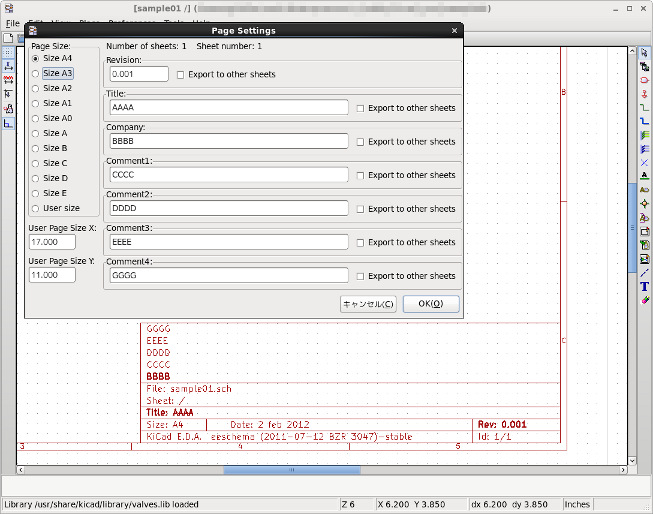Eeschemaの起動の起動は、KiCadのwindowから
 ボタンを押すことで起動できる。
ボタンを押すことで起動できる。
デスクトップのトップパネルの[アプリケーション]→[電子工学]からEeschemaを選択して単独起動も可能である。
(もちろん、terminalからeeschemaでもOK)
で、起動すると
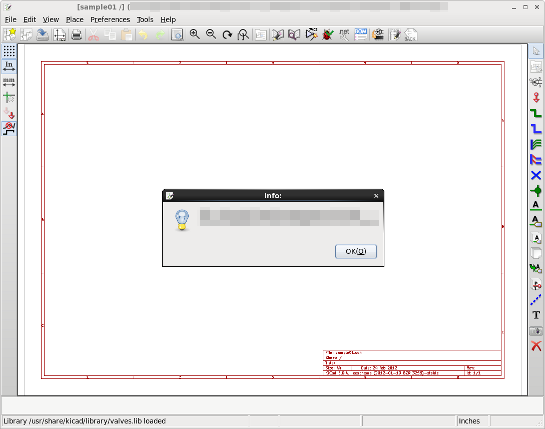
真ん中に表示されるダイアログは、"まだ回路図ファイルがないよ"と言っているだけなので[OK]
Eeschemaは、キーボードのキー割り当てが一発表示でみれる。EDA関連のToolは、どれもキー割り当てが
多いものだが使いたおさないと覚えきれないものだ。
そこでKiCadのキー割り当ての見方は、
[?]で見れるので一般的な日本語キーボードならば、[Shift]+[?]と押すと
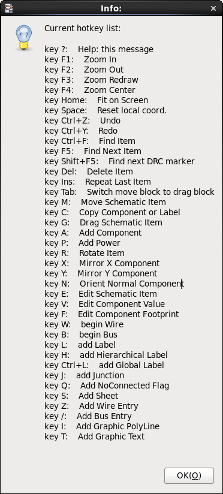
これで見ることができる。
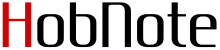
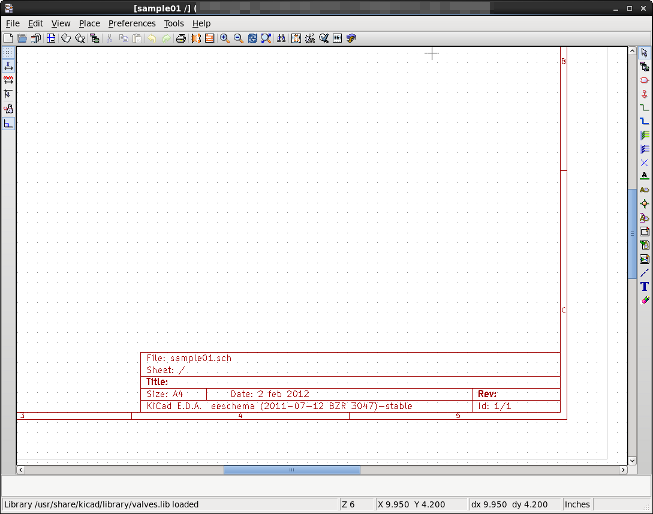
 を押すか
を押すか